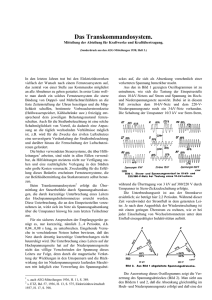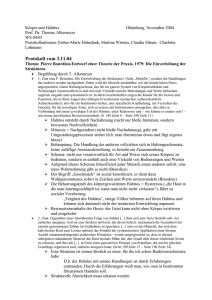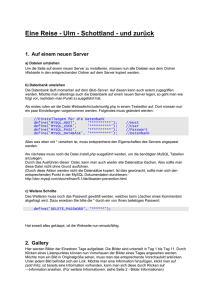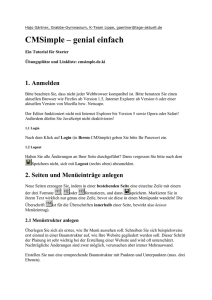Kurzeinführung VIM - D
Werbung
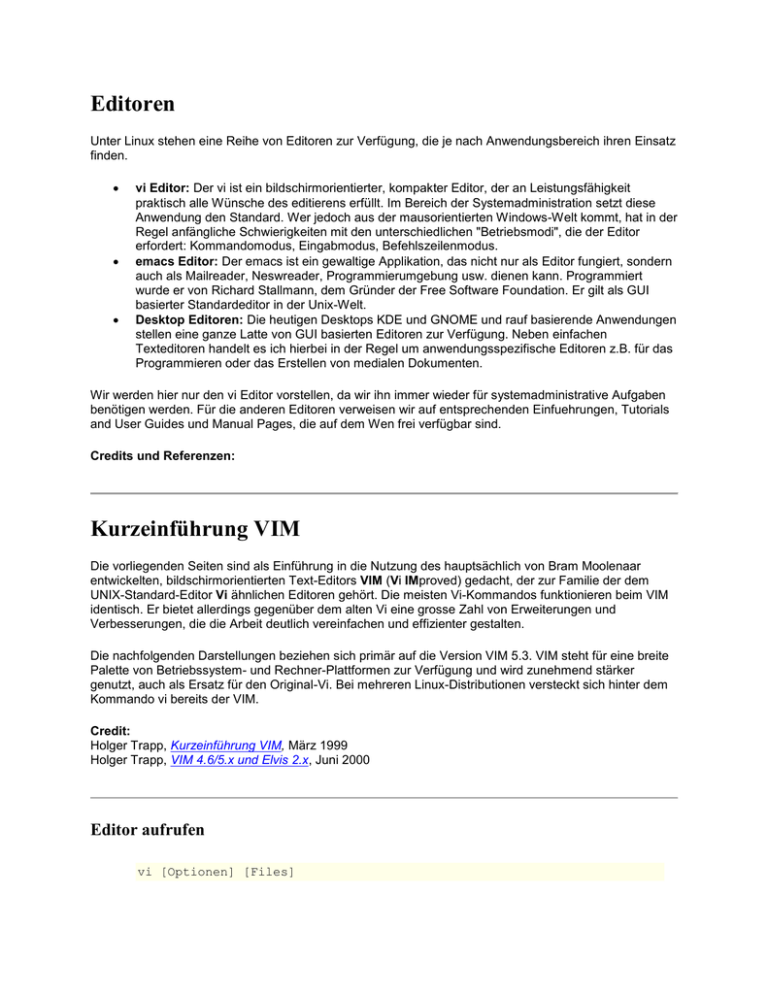
Editoren Unter Linux stehen eine Reihe von Editoren zur Verfügung, die je nach Anwendungsbereich ihren Einsatz finden. vi Editor: Der vi ist ein bildschirmorientierter, kompakter Editor, der an Leistungsfähigkeit praktisch alle Wünsche des editierens erfüllt. Im Bereich der Systemadministration setzt diese Anwendung den Standard. Wer jedoch aus der mausorientierten Windows-Welt kommt, hat in der Regel anfängliche Schwierigkeiten mit den unterschiedlichen "Betriebsmodi", die der Editor erfordert: Kommandomodus, Eingabmodus, Befehlszeilenmodus. emacs Editor: Der emacs ist ein gewaltige Applikation, das nicht nur als Editor fungiert, sondern auch als Mailreader, Neswreader, Programmierumgebung usw. dienen kann. Programmiert wurde er von Richard Stallmann, dem Gründer der Free Software Foundation. Er gilt als GUI basierter Standardeditor in der Unix-Welt. Desktop Editoren: Die heutigen Desktops KDE und GNOME und rauf basierende Anwendungen stellen eine ganze Latte von GUI basierten Editoren zur Verfügung. Neben einfachen Texteditoren handelt es ich hierbei in der Regel um anwendungsspezifische Editoren z.B. für das Programmieren oder das Erstellen von medialen Dokumenten. Wir werden hier nur den vi Editor vorstellen, da wir ihn immer wieder für systemadministrative Aufgaben benötigen werden. Für die anderen Editoren verweisen wir auf entsprechenden Einfuehrungen, Tutorials and User Guides und Manual Pages, die auf dem Wen frei verfügbar sind. Credits und Referenzen: Kurzeinführung VIM Die vorliegenden Seiten sind als Einführung in die Nutzung des hauptsächlich von Bram Moolenaar entwickelten, bildschirmorientierten Text-Editors VIM (Vi IMproved) gedacht, der zur Familie der dem UNIX-Standard-Editor Vi ähnlichen Editoren gehört. Die meisten Vi-Kommandos funktionieren beim VIM identisch. Er bietet allerdings gegenüber dem alten Vi eine grosse Zahl von Erweiterungen und Verbesserungen, die die Arbeit deutlich vereinfachen und effizienter gestalten. Die nachfolgenden Darstellungen beziehen sich primär auf die Version VIM 5.3. VIM steht für eine breite Palette von Betriebssystem- und Rechner-Plattformen zur Verfügung und wird zunehmend stärker genutzt, auch als Ersatz für den Original-Vi. Bei mehreren Linux-Distributionen versteckt sich hinter dem Kommando vi bereits der VIM. Credit: Holger Trapp, Kurzeinführung VIM, März 1999 Holger Trapp, VIM 4.6/5.x und Elvis 2.x, Juni 2000 Editor aufrufen vi [Optionen] [Files] Die Wahl des Namens, unter dem man den Editor aufruft, kann dessen Zustand nach dem Start beeinflussen. Dieselbe Wirkung lässt sich durch entsprechende Optionen des Kommandos vim erreichen. Die folgende Tabelle zeigt einige typische Beispiele: Kommando vim Option Wirkung view -R Start mit gesetzter Option readonly Dadurch wird das unbeabsichtigte Überschreiben der editierten Dateien verhindert. gvim -g Start der graphischen Oberfläche (GUI). Im Standardfall nutzt der VIM einen Text-Bildschirm, z.B. ein xterm. ex -e Start im Ex-Modus, d.h. als zeilenorientierter Editor Hinter dem Kommandonamen können Optionen und/oder Dateinamen angegeben werden. Optionen spielen in der Mehrzahl der praktischen Anwendungsfälle keine bzw. eine geringe Rolle. Wir wollen uns daher hier auf zwei Beispiele beschränken: Option Bedeutung -b Option binary setzen Dieser Modus gestattet das Editieren beliebiger Binärdateien, allerdings steht kein Hexadezimal-Editor zur Verfügung. -r Recovery durchführen Verzichtet der Nutzer auf die Angabe von Argumenten, dann startet VIM mit einem leeren Puffer, d.h., er lädt keine Datei zum Editieren. Ist die Dateiliste dagegen nicht leer, dann wird ihr erstes Element (das nicht selten das einzige überhaupt ist) nach dem Start des Editors automatisch zum aktuellen Dateinamen. Sofern diese Datei im Dateisystem existiert, wird ihr Inhalt in einen Puffer geladen und in einem Fenster zum Editieren bereitgestellt. Eine noch nicht existente Datei legt der Editor allerdings nicht automatisch an. Die Erzeugung neuer Dateien erfolgt erst beim durch ein Nutzerkommando veranlaßten Abspeichern des Inhalts eines Editor-Puffers. Der Anwender hat die Möglichkeit, die Dateiliste in beiden Richtungen zu durchlaufen und die angegebenen Dateien nacheinander oder gleichzeitig in Fenstern darzustellen und so zu bearbeiten. Sofern eine Initialisierungsdatei (z.B. $HOME/.vimrc bei UNIX oder $VIM\_vimrc bei DOS) existiert, wird sie während des Starts vom Editor gelesen und als Folge von Ex-Kommandos interpretiert, wobei auf den sonst erforderlichen Doppelpunkt vor dem Kommando verzichtet werden kann. Durch eine Initialisierungsdatei lassen sich ohne manuelle Eingriffe nutzerspezifische Einstellungen vornehmen. Beispielsweise kann man durch set number festlegen, dass vor jeder Zeile des editierten Textes die Zeilennummer angezeigt werden soll. Grundlegende Konzepte Der VIM liest jede zu bearbeitende Datei in einen von ihm verwalteten Puffer, der sich entweder komplett im Hauptspeicher oder auch teilweise in einer Swap-Datei befindet. Alle Änderungen werden nur in diesem Puffer vollzogen. Die zu bearbeitende Datei wird so lange nicht verändert, bis der Nutzer das Abspeichern des Inhalts explizit anordnet. Der Name der Swap-Datei entspricht unter UNIX dem Muster .*.sw?. Anstelle des Sterns wird der Name der editierten Datei eingesetzt. Die erste und meist einzige Swap-Datei hat die Endung .swp. Für alle weiteren Swap-Dateien wird der letzte Buchstabe der Endung schrittweise dekrementiert, also .swo, .swn bis .swa. Sofern letztere existiert, wird keine weitere Swap-Datei angelegt. VIM ist in der Lage, mehrere Puffer gleichzeitig zu verwalten und diese in mehreren Fenstern auf dem Bildschirm darzustellen. Im Standardfall verhält sich der VIM allerdings wie der Original-Vi und verwaltet nur einen Puffer und genau ein Fenster, das mit Ausnahme der untersten Zeile den gesamten Bildschirm überdeckt. Der untere, standardmässig genau eine Zeile umfassende Bereich des Editor-Bildschirms dient der Anzeige von Status-Informationen (z.B. Warnungen und Fehlermeldungen, Nummer der aktuellen Zeile und Spalte, aktueller Modus) sowie der Eingabe von Kommandos im Kommandozeilen-Modus. Sind mehrere Fenster aktiv, so wird jeweils an deren unterem Rand eine fensterbezogene Statuszeile dargestellt, die für das unterste Fenster allerdings optional unterdrückt werden kann. Eine der Stärken des VIM ist seine Recovery-Fähigkeit. Konkret bedeutet das, daß auch bei Crash der Maschine oder des Editors der letzte Stand der Editor-Puffer weitestgehend bzw. vollständig wiederhergestellt werden kann, sofern nicht explizit die Pflege der bereits erwähnten Swap-Datei unterdrückt wurde. Um das Recovery einzuleiten, ist der VIM mit der Option -r aufzurufen, z.B. vim -r intro.html zur Wiederherstellung der Datei intro.html. Das Recovery stützt sich auf die Swap-Datei. Alle Vi-Versionen unterscheiden verschiedene Modi. Der jeweils aktive Modus legt fest, wie die vom Anwender eingegebenen Zeichen interpretiert werden. Dieses Modus-Konzept, das den Vi sehr deutlich von den meisten anderen Editoren unterscheidet, ist für Anfänger meist gewöhnungsbedürftig, gestattet aber dem erfahrenen Bediener ein sehr schnelles und effizientes Arbeiten. Der VIM kennt sechs Basis-Modi: Kommando-Modus (Command mode), auch Normal-Modus (Normal mode) genannt: Alle Eingaben werden als Editor-Kommandos betrachtet. Es erfolgt also kein Einfügen der eingegebenen Zeichen in den Editor-Puffer, wie das bei den meisten anderen Editoren der Fall ist. Nach dem Start befindet man sich in der Regel im Kommando-Modus. Visueller Modus (Visual mode): Dieser Modus dient der Markierung eines zusammenhängenden Teils des Textes, der dabei optisch hervorgehoben wird. Kommandos zur Cursor-Positionierung verändern die Grenzen der Markierung. Der hervorgehobene Bereich läßt sich auf verschiedene Weise bearbeiten, z.B. löschen, kopieren oder ersetzen. Select-Modus (Select mode): Er ermöglicht die beispielsweise von MS Windows her bekannte Arbeitsweise, einen zu verändernden Textabschnitt zu markieren und anschließend durch Eingabe des neuen Textes zu ersetzen. Anmerkung: Derselbe Effekt läßt sich auch sehr bequem mit Hilfe des visuellen Modus erzielen. Einfüge-Modus (Insert mode): Bis auf wenige Ausnahmen werden alle eingegebenen Zeichen in den Puffer eingefügt. Mit Esc verläßt man den Einfüge-Modus wieder. Kommandozeilen-Modus (Command-line mode): Er gestattet die Eingabe einzeiliger Kommandos am unteren Rand des Editor-Bildschirms. Dazu gehören: Ex-Kommandos : Such-Kommandos / ? Filter-Kommandos ! Nach der Ausführung des Kommandos verläßt der Editor den Kommandozeilen-Modus wieder. Ex-Modus (Ex mode): Hier arbeitet der Editor nicht mehr bildschirmorientiert, sondern zeilenorientiert. Das hat u.a. zur Folge, daß man sich nicht mehr mit Hilfe eines Cursors durch den Text bewegen und so die aktuelle Position im Puffer festlegen kann. Außerdem wird auf dem Bildschirm nicht mehr automatisch der aktuelle Zustand eines Textausschnitts dargestellt. Dem Anwender stehen im wesentlichen die Kommandos des Kommandozeilen-Modus zur Verfügung. Der Editor verläßt den Ex-Modus allerdings nicht automatisch nach der Ausführung eines Kommandos, sondern erst dann, wenn dies der Bediener durch das Ex-Kommando vi bzw. visual explizit anweist. Als Spezialfall des Einfüge-Modus ist der Ersetzungs-Modus (Replace mode) zu sehen, in dem die neu eingegebenen Zeichen existierende Zeichen des Textes überschreiben, es sei denn, es gibt an der aktuellen Cursor-Position keine alten Zeichen mehr. Dann wird eingefügt. Die folgende Tabelle zeigt die wichtigsten Übergänge vom Kommando-Modus in die anderen Modi sowie die anschließende Rückkehr in den Kommando-Modus: Wechsel zum durch Rückkehr zum Kommando-Modus Einfüge-Modus Esc Kommandos zum Einfügen von Zeichen und Zeilen i a I A c C o O Ersetzungs-Modus R Esc Kommandozeilen- : / ? ! Modus Esc zum Abbruch NewLine bzw. LineFeed (Enter-Taste) zur Ausführung des Kommandos visuellen Modus v (zeichenweise Markierung) V (zeilenweise Markierung) Ctrl-V (Markierung rechteckiger Blöcke) Abbruch durch die Wiederholung des einleitenden Kommandos oder auch Esc Manipulation des markierten Blocks durch ein entsprechendes Kommando, z.B. d, c oder ~ (Tilde) Select-Modus gh (zeichenweise Markierung) gH (zeilenweise Markierung) gCtrl-H (Markierung rechteckiger Blöcke) Abbruch durch Esc Manipulation des markierten Blocks durch ein entsprechendes Kommando. Die Eingabe eines druckbaren Zeichens bewirkt das Löschen des markierten Bereichs und den anschließenden Übergang in den Einfüge-Modus, wobei das eingegebene Zeichen an der aktuellen Cursor-Position in den Editor-Puffer eingefügt wird. Der EinfügeModus wird wie gewohnt durch Esc beendet. Ex-Modus Q vi bzw. visual Als Zwischenspeicher für verschiedene Daten verwaltet der VIM Register, von denen eines unbenannt ist. Alle anderen haben einen genau ein Zeichen langen Namen. Beispielsweise der jeweils zuletzt gelöschte Textteil wird im unbenannten Register aufbewahrt, so daß er bei Bedarf an beliebigen Stellen desselben oder auch eines anderen Textes wieder eingefügt werden kann. Der Nutzer hat aber auch die Möglichkeit, bestimmte Textteile in benannten Registern zu speichern und später von dort wieder abzurufen. In der Mehrzahl der Fälle dürfte das unbenannte Register ausreichen. Interessant ist auch die Eigenschaft des VIM, das zuletzt gegebene Einfüge- bzw. Löschkommando durch Eingabe eines Punktes (.) im Kommando-Modus an beliebigen Stellen wiederholen zu können. Dadurch läßt sich häufig der Aufwand enorm reduzieren. Ebenfalls sehr wichtig ist der mehrstufige Undo-/Redo-Mechanismus. Undo gestattet, die letzten (vielleicht sehr komplexen oder katastrophalen) Änderungen schrittweise rückgängig zu machen. Die maximale Anzahl von Undo-Schritten wird durch die Option undolevels festgelegt und beträgt bei UNIX standardmäßig 1000. Unerwünschte Undo-Schritte können mittels Redo schrittweise rückgängig gemacht werden. Dabei führt der Editor die durch Undo bereits rückgängig gemachten Operationen erneut aus. Der VIM ist in der Lage, automatisch Backup-Dateien anzulegen. Das bedeutet, sofern eine Datei, in die ein Pufferinhalt abgespeichert werden soll, bereits existiert, wird sie umbenannt, bevor der Editor den Pufferinhalt auf den Datenträger schreibt. Dadurch wird das Überschreiben des existierenden Inhalts vermieden. Falls die Option backup gesetzt ist, wird die umbenannte alte Datei erhalten, d.h. nicht automatisch gelöscht, nachdem der Pufferinhalt fehlerfrei gesichert werden konnte. In diesem Fall steht nach der Abspeicherung neben der neuen Version eines Dokuments auch noch dessen Vorgängerversion im Dateisystem zur Verfügung. Das kann sehr hilfreich sein, wenn man z.B. aus Versehen umfangreiche Modifikationen an einer Datei vorgenommen hat oder einfach nur mittels des Kommandos diff feststellen möchte, ob man auch genau die beabsichtigten Änderungen erzielt hat. Generell ist zu den VIM-Kommandos anzumerken, daß viele von ihnen auf mehrere Zeichen bzw. Zeilen wirken können. Dazu gibt man oft vor dem eigentlichen Kommando eine Zahl ein. Entfällt diese, so nimmt der Editor in der Regel eine Eins an. In der vorliegenden Beschreibung wird eine solche Zahl durch durch den Präfix num symbolisiert. Ex-Kommandos beziehen sich häufig auf einen Zeilenbereich (range). Dieser läßt sich auf unterschiedliche Weise angeben. Die genaue Syntax würde den Rahmen der vorliegenden Abhandlung sprengen. Sie sollte bei Bedarf der Online-Hilfe des VIM entnommen werden (:help :range). Eine sehr einfache Möglichkeit der Beschreibung von Zeilen bzw. Zeilenbereichen besteht in der Angabe von Zeilennummern. Hier einige Beispiele: 12 Zeile 12 10,16 Zeilen 10 bis 16 . (Punkt) aktuelle Zeile $ letzte Zeile % alle Zeilen (äquivalent zu 1,$) Die Angabe eines Bereichs (nachfolgend durch Bereich symbolisiert) ist optional. Wird sie weggelassen, beziehen sich die meisten Kommandos auf die aktuelle Zeile. Sofern dies bei einem Kommando nicht der Fall ist, werden wir darauf explizit hinweisen. Die Namen der meisten Ex-Kommandos müssen nicht voll ausgeschrieben werden, da der Editor die betreffenden Kommandos bereits eindeutig identifizieren kann, sobald die ersten n Zeichen ihres Namens angegeben wurden, wobei die Zahl n vom jeweiligen Kommando abhängt. In der nachfolgenden Diskussion sowie im Online-Handbuch des VIM werden die optionalen Buchstaben eines KommandoNamens in der Regel in eckige Klammern eingeschlossen. So besagt z.B. die Notation co[py], daß das Kommando copy bereits nach Eingabe von co eindeutig spezifiziert ist (n hat hier also den Wert 2). Der VIM unterstützt eine automatische Vervollständigung verschiedener Elemente der ExKommandozeile. Dies betrifft die Namen von Kommandos, Optionen, Dateien und Tags. Durch Eingabe des über die Option wildchar festgelegten Zeichens (standardmäßig der Tabulator) wird das vor dem Cursor befindliche Muster (meist der Anfang eines Namens) so weit wie möglich vervollständigt. Ctrl-D listet alle Namen auf, die zu dem vor dem Cursor stehenden Muster passen. Weitere Details sind in der Online-Hilfe zu finden (:help cmdline-completion). Cursors positionieren im Kommando-Modus Die Cursor- und Bild-Tasten (PageUp, PageDown) sowie Home und End haben die übliche Wirkung. Im Unterschied zum Original-Vi sind diese Tasten auch im Einfüge-Modus nutzbar. Nachfolgend wird mehrfach der Begriff Whitespace-Zeichen verwendet. Darunter versteht man Tabulatoren und Leerzeichen. Einige Beispiele: num G Sprung zu bestimmter Zeile, Beispiele: 25G für Zeile 25 G ohne num für die letzte Zeile 0 (Zahl Null) Sprung zum Zeilenanfang (Spalte 1) $ Sprung zum Zeilenende (letzte Spalte) w Wort vorwärts b Wort rückwärts H Cursor an den Anfang der obersten Zeile eines Fensters positionieren M Cursor an den Anfang der in der Mitte eines Fensters befindlichen Zeile positionieren L Cursor an den Anfang der untersten Zeile eines Fensters positionieren Ctrl-F eine Seite vorwärts blättern Ctrl-B eine Seite rückwärts blättern Zeichen und Zeilen managen: Zeichen löschen und einfügen Einige Beispiele: i Einfügen vor dem aktuellen Zeichen a Einfügen nach dem aktuellen Zeichen I Einfügen am Zeilenanfang, konkret vor dem ersten Nicht-WhitespaceZeichen A Anfügen am Zeilenende x num x ab Cursor ein bzw. mehrere Zeichen nach rechts löschen Statt x kann auch die Del-Taste genutzt werden. D Löschen ab Cursor bis zum Zeilenende C Ersetzen ab Cursor bis zum Zeilenende J Verbinden einer Zeile mit ihrem Nachfolger d CursorBewegung Löschen des durch eine Cursor-Bewegung spezifizierten Textes c CursorBewegung Ersetzen des durch eine Cursor-Bewegung spezifizierten Textes Allgemein gilt, dass die zu den sog. Operatoren gehörenden Kommandos d und c denjenigen zusammenhängenden Teil des Textes löschen bzw. ersetzen, dessen Anfang und Ende durch die beiden vor und nach der Cursor-Bewegung aktuellen Cursor-Positionen beschrieben wird. Die Cursor-Bewegung kann durch ein beliebiges Kommando zur Positionierung des Cursors (z.B. auch ein Such-Kommando) erfolgen. Dabei unterscheidet man zwischen zeilen- und zeichenweisen Bewegungen. Letztere können den Endpunkt ein- oder ausschließen. Zeilenweise Bewegungen schließen dagegen den Endpunkt immer ein. Die Details sowie einige Ausnahmen sind dem Online-Handbuch zu entnehmen (:help deleting). Hier einige Beispiele für die Anwendung der beiden genannten Operatoren, wobei als Startpunkt immer die aktuelle Cursor-Position verwendet wird: dw Löschen nach rechts bis vor den Anfang des folgenden Wortes cw Ersetzen nach rechts bis zum Ende des aktuellen Wortes db Löschen nach links bis zum Anfang des aktuellen Wortes cb Ersetzen nach links bis zum Anfang des aktuellen Wortes d0 Löschen nach links bis zum Zeilenanfang c0 Ersetzen nach links bis zum Zeilenanfang Durch Angabe eines numerischen Präfixes num vor den Kommandos dw, cw, db und cb läßt sich die jeweilige Operation num Mal hintereinander anwenden. So kann man beispielsweise durch das Kommando 3dw drei Wörter nach rechts löschen, da das Kommando dw drei Mal hintereinander ausgeführt wird. Hinweis: Anstelle der Operatoren kann man auch den sehr bequemen visuellen Modus verwenden. Wie bereits erwähnt, stehen im Einfüge-Modus die Cursor- und Bild-Tasten sowie Home und End zur Positionierung des Cursors zur Verfügung. Die Rückschritt-Taste (BackSpace) löscht im Einfüge-Modus immer ein Zeichen rückwärts, im Standardfall allerdings nur, wenn es sich um neu eingegebene Zeichen handelt. Nach Setzen einer speziellen Option (:set bs=2) kann die Rückschritt-Taste alle Zeichen inkl. Zeilentrenner löschen. Zeilen löschen und einfügen Einige Beispiele: O (Großbuchstabe O) Einfügen einer Leerzeile oberhalb der aktuellen Zeile o (Kleinbuchstabe o) Einfügen einer Leerzeile unterhalb der aktuellen Zeile num dd Löschen mehrerer Zeilen ab der aktuellen Position :Bereich d[elete] Löschen eines Zeilenbereichs Beispiele: :10d (Zeile 10) :50,$d (von Zeile 50 bis zum Textende) Suchen, Kopieren, Ersetzen Vorzugsweise sucht der VIM zyklisch, stoppt also nicht am Dateiende. Das Überschreiten des Dateiendes wird je nach Suchrichtung durch die Meldung search hit TOP, continuing at BOTTOM bzw. search hit BOTTOM, continuing at TOP im Status-Bereich angezeigt. Suchmuster werden generell als reguläre Ausdrücke interpretiert. Normale Suchoperationen können aber ohne dieses Wissen ausgeführt werden. Besteht das Suchmuster z.B. nur aus Buchstaben und Ziffern, dann sucht der VIM genau nach der spezifizierten Zeichenkette. /Muster Vorwärtssuche eines Musters ?Muster Rückwärtssuche eines Musters * Vorwärtssuche des Wortes unter dem Cursor # Rückwärtssuche des Wortes unter dem Cursor n Wiederholung der letzten Suche N Wiederholung der letzten Suche in umgekehrter Richtung r Ersetzen des aktuellen Zeichens R Umschalten in den Ersetzungs-Modus (Replace) xp Vertauschen eines Zeichens mit seinem Nachfolger ddp Vertauschen einer Zeile mit ihrem Nachfolger ~ (Tilde) Umwandlung von Klein- in Großbuchstaben und umgekehrt :Bereich s[ubstitute] /alt/neu/Modifikator Substitution innerhalb eines Zeilenbereichs. Dieses Kommando ersetzt im angegebenen Zeilenbereich das Auftreten des Musters alt gegen die Zeichenkette neu. Das Kommando ist auf Grund der Nutzung regulärer Ausdrücke sehr mächtig. Der Modifikator beeinflußt die genaue Wirkungsweise der Substitution. So bewirkt z.B. der Modifikator g, daß alle Vorkommen von alt ersetzt werden, nicht nur die jeweils ersten einer Zeile. Hinweis: Die Suchmuster sowie die durch einen Doppelpunkt eingeleiteten Ex-Kommandos werden jeweils in eine eigene History-Liste eingetragen, um sie später in identischer oder modifizierter Form leicht wiederverwenden zu können. Das Durchlaufen der History-Listen geschieht mit Hilfe der Cursor-Tasten Up und Down. Innerhalb eines Eintrags kann man sich mit Hilfe der beiden anderen Cursor-Tasten (Left und Right) bewegen. BackSpace löscht das links vom Cursor stehende Zeichen. Buchstaben, Ziffern und Sonderzeichen werden an der Cursor-Position eingefügt. Text Kopieren Für das Einfügen von Text stehen uns gleich mehrere Befehle zur Verfügung, die es ermöglichen Zeilenreste, Zeilenbereiche, bzw. gleich mehrere Zeilen zu kopieren: num yy num Y Kopieren mehrerer Zeilen in das unbenannte Register Anmerkung: Lösch-Operationen, z.B. das Kommando dd, kopieren standardmäßig den jeweils gelöschten Text ebenfalls in das unbenannte Register. y$ Kopieren des Zeilenrestes in das unbenannte Register p Einfügen des Inhalts des unbenannten Registers hinter der aktuellen Stelle (Kleinbuchstabe p) P Einfügen des Inhalts des unbenannten Registers vor der aktuellen Stelle (Großbuchstabe p) :Bereich co[py] nach Kopieren eines Zeilenbereichs Der durch Bereich beschriebene Zeilenbereich wird hinter der durch nach spezifizierten Zeile in den Text eingefügt. Optionen einstellen und anzeigen Der VIM kennt drei Arten von Optionen: Boolesche Optionen können nur ein- oder ausgeschaltet werden. Beispiel: ruler Numerische Optionen haben einen numerischen Wert. Beispiel: undolevels Zeichenketten-Optionen haben eine Zeichenkette als Wert. Beispiel: helpfile Die folgende Tabelle enthält einige nützliche Kommandos: :se[t] Anzeigen aller Optionen, die von ihrem Default-Wert abweichen :se[t] all Anzeigen aller Optionen mit Ausnahme der Terminal-Optionen :se[t] Option Setzen boolescher Optionen bzw. Anzeige des Wertes von numerischen und Zeichenketten-Optionen :se[t] Option=Wert Setzen des Wertes von numerischen und Zeichenketten-Optionen Beispiele: set undolevels=2000 set helpfile=$VIM/doc/help.txt :se[t] Option? Anzeige des Wertes einer Option Hinweis: Das abschließende Fragezeichen ist nur bei booleschen Optionen erforderlich. Beispiel: set binary? Ausgewählte Optionen (zusammen mit ihren Abkürzungen, sofern solche existieren) und deren Bedeutung: list Repräsentation aller Tabulatoren durch ^I (Ctrl-I) und Anzeige der Zeilenendezeichen als $ number nu Voranstellen der Zeilennummer vor jede Textzeile showmode smd Anzeige des aktuellen Modus im Status-Bereich, sofern sich der Editor im Einfüge-, Ersetzungs- oder visuellen Modus befindet undolevels ul maximale Anzahl von Undo-Schritten autoindent ai automatisches Einrücken in neu erzeugten Zeilen im Einfüge-Modus ruler ru permanente Anzeige der aktuellen Zeilen- und Spaltennummer in der Statuszeile magic einige Zeichen erhalten bei Suchmustern und Ersetzungs-Zeichenketten eine Sonderbedeutung ignorecase ic Nichtbeachtung Gross-/Kleinschreibung bei der Suche smartcase scs Ignorieren der Option ignorecase, sofern das Suchmuster mindestens einen Großbuchstaben enthält backup bk beim Abspeichern Backup-Datei anlegen und erhalten (d.h. nicht löschen, nachdem der Pufferinhalt erfolgreich gesichert worden ist) Durch Voranstellen von no vor eine boolesche Option wird diese ausgeschaltet, z.B. :set nolist oder :set nonu. Speichern und Beenden ZZ Abspeichern des Editor-Puffers, sofern Änderungen vorgenommen wurden, und nachfolgendes Schließen des Fensters Sofern das letzte Fenster geschlossen wurde, wird der Editor beendet. :w[rite] Abspeichern des Editor-Puffers in die aktuelle Datei :w[rite] Datei Abspeichern des Editor-Puffers in eine spezifierte Datei :Bereich w[rite] Datei Abspeichern eines Zeilenbereichs Der Dateiname ist zwingend anzugeben. :e[dit] Datei Editieren einer anderen Datei, sofern der aktuelle Puffer nicht modifiziert wurde q! Beenden des Editors ohne Speichern Sofern der Text nicht modifiziert wurde, kann das Ausrufezeichen entfallen. Falls mehrere Fenster offen sind, wird nur das aktuelle Fenster geschlossen, der Editor aber nicht beendet. :w[rite]! :w[rite]! Datei Überschreiben einer Read-Only-Datei Visuellen Modus verwenden Ein besonders elegantes Arbeiten ist mit dem visuellen Modus möglich. Mehrere der mit den oben gezeigten Kommandos erreichbaren Wirkungen lassen sich im visuellen Modus wesentlich einfacher realisieren. Nach der Markierung eines Textblocks mit v zeichenweise V zeilenweise Ctrl-V blockweise können auf ihm u.a. folgende Operationen ausgeführt werden: !Filter Filtern durch ein externes Programm Beispiel: !sort bewirkt eine Sortierung des markierten Bereichs durch das externe Kommando sort. : Übergang zum Ex-Modus. Dabei werden automatisch die beiden speziellen Marken '<> und ', die den Anfang bzw. das Ende des markierten Bereichs kennzeichnen, auf die Kommandozeile übernommen. < Verschieben nach links (um die durch die Option shiftwidth bestimmte Anzahl von Positionen) > Verschieben nach rechts (um die durch die Option shiftwidth bestimmte Anzahl von Positionen) c C r R Substituieren, d.h. Löschen des alten Inhalts und Übergang zum Einfügen d D x X Löschen J Verbinden zu einer Zeile gq (Q in alten Versionen) Formatieren (Zeilen auf annähernd gleiche Länge bringen) U Umwandeln der Klein- in Großbuchstaben u Umwandeln der Gross- in Kleinbuchstaben ~ (Tilde) Umwandeln der Gross- in Kleinbuchstaben und umgekehrt y Y Kopieren ins unbenannte Register o Vertauschen der Anfangs- und Ende-Markierung
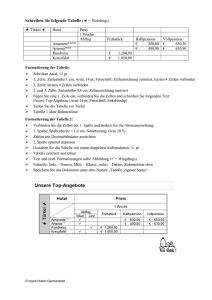


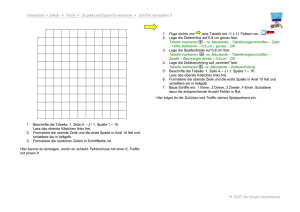
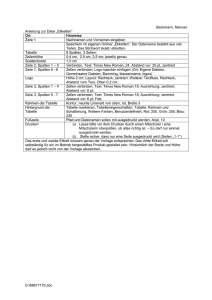
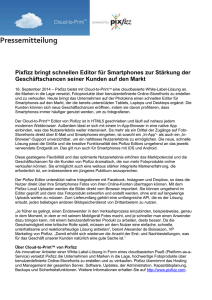
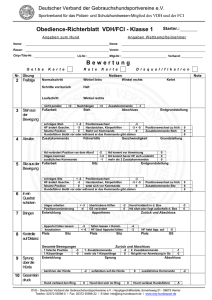
![Übungen PC Kurs: Word [ doc | Größe: 35 KB ]](http://s1.studylibde.com/store/data/002039978_1-21fb8e47c202b84b5176a8b276a85c73-300x300.png)